1.「Facebookって何なの?」~今話題のFacebookとは一体どんなものなの?(その2)
|
「Facebookとは」レポートの続編をお送りします。
使い始めて1ヶ月弱、まだ全容は漠然としていますが、印象としてはEメール+掲示板+Twitterといった感じです。ただ決定的に違うのが、“実名”での投稿であるという点です。匿名・陰湿型の発言が、実名・建設的なものへと進化したのだと思います。実名で登録していない場合は、Facebookが一方的にアカウントの使用を停止します。
実名で情報をやり取りするということは、いい加減ではできません。その情報に責任を持つ覚悟が必要です。いい情報には「いいね!」ボタンが押され、コメントが集まります。北アフリカの体制崩壊が瞬く間に、各国に飛び火したのは、TwintterやFacebookによるものだといわれています。
ここでFacebookとTwitterの違いを見ておきましょう。
|
facebook |
twitter |
| 名前 |
実名 |
匿名 |
| 友達登録 |
相互フォロー(承認必須) |
自由にフォロー(承認不要) |
| つながり |
現実の人間関係を深める |
通りすがりに声をかけ合う程度 |
| 反応速度 |
即反応あり、テーマ性のあるものは
時間を経ても残っているので読み返せる |
早いが、時間とともに発言が流れ去ってしまう |
| プライバシー |
細かく設定できる |
自分をフォローしてくれる人のみ公開か
全体に公開か選べる |
| 履歴検索 |
可能 |
履歴は3200件まで残る、検索機能なし |
| 更新情報 |
すべての内容がトップ画面の
ニュースフィードに流れる |
つぶやきが時系列に並び流れていく |
Facebookをはじめるには
http://www.facebook.com/にアクセスし、アカウントを登録すれば、その場で利用を開始できます。
基本は、Facebookをはじめている友達を見つけ、「友達になる」リクエストを送り、承認してもらうか、まだはじめていない友達を誘うために「招待を送信」するかで仲間を増やしてゆきます。もちろん、自分あてに友達リクエストが来る場合もあります。知り合いならば友達になりましょう。また、プロフィールは公開する範囲を限定できるので「友達のみ」や「友達の友達」までなどの指定ができます。
①基本的には「名前(実名)、メールアドレス、パスワード、性別、生年月日」を登録画面に入力すればOK。なお、生年月日はプロフィールで公開か非公開かを選択できます。
「アカウント登録」ボタンをクリックすると、セキュリティチェックのための変形したアルファベットが現れます。Gmailほど見づらくありません。これを入力すればひとまず登録が完了しますが、プロフィール等詳細事項を適宜入力してください。
|
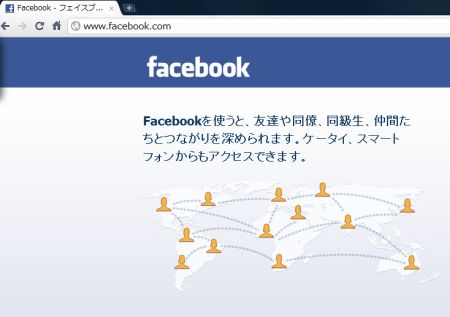
facebookのトップ画面左半分 |
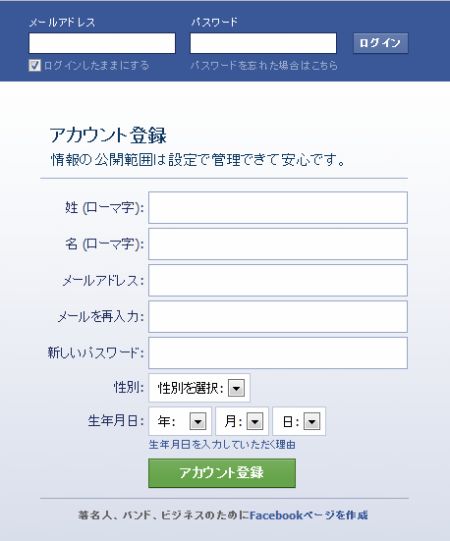
facebookのトップ画面右半分
|
 |
②次に「すでにFacebookを利用している友達を探しましょう」の画面が表示されます。ここがステップ1になります。
「友達を検索」をクリックすると自分のメル友の中からfacebook友達を探し出してくれる。その他、HotmailやYahooメールなど各種のメールサービスを利用しているのなら、その中からも友達を探し出してくれます。
もし、友達の中でFacebookを始めている人がいればリストアップされます。友達になりたい相手にチェックを入れ、「友達になる」をクリックすると友達リクエストが送信されます。 |
 |
| ③次の画面は、Facebookをまだ始めていない友達を招待する。招待したい人がいれば、チェックを入れ「招待を送信」をクリックします。 |
 |
④ステップ2は、「プロフィール情報」の詳細入力です。
姓名、高校、大学・専門学校、勤務先を入力する。学歴、勤務先を入力するのは学校やその卒業年度、勤務先などの情報を元に友達を探せるから入れるのですが、基本的には姓名が本名で載っていればOK。 |
 |
| ⑤ステップ3は、プロフィール写真の登録です。自分の顔写真がパソコンに入っていればそれを、カメラつきのパソコンであればその場で撮影し、アップロードします。アップロードされた写真が自分の顔をしてFacebook上で発言ごとに表示されます。中には顔半分とか、イラストでまともに顔がわからない人もいます。私から言わせれば、実名で登場するのだから、顔もできれば判別できるほうがいいかと思います。なぜならば、友達のリクエストが着ても同姓同名だけど顔がわからない?では承認してもらえません。私のところにも顔写真がないので友達承認が保留の人がいます。 |
 |
| ⑥次に進むと、より詳しいプロフィールの入力画面が現れますが、全部を記入する必要はありません。どのようなものがあるかというと、交際ステータス、家族、家族のメールアドレス、人生観・哲学、アートと娯楽、スポーツ、好きな活動と趣味・関心など多岐にわたっています。趣味や活動などを通じてFacebook内で友達を探す場合には役に立つ情報です。また、コネクションサーチ機能を使えば、同じ会社の内定者などを見つけやすくなり、就活学生にはとても役立つそうです。登録した内容はいつでも追加や編集が行えます。 |
 |
⑦プライバシーの保護や余分な情報をブロックする設定をここで行っておきます。アカウントメニューから「プライバシーの設定」を開くと、「つながり管理」と「コンテンツ共有」の二つの項目があり、「つながり~」では「すべてのユーザー」「友達の友達」「友達のみ」とメッセージを送ったり、リクエストを送る相手をしてできます。「コンテンツ共有」では、近況や交際ステータス、連絡先などを見る相手を限定できます。その他、迷惑メールをブロックしたりすることができます。
また、プライバシーの設定範囲とは別に発言を公開時に公開範囲を切り替えることもできます。
|
 |
| ⑧メッセージだけでなく、写真の投稿やビデオの投稿もできます。友達とのつながりは文字だけでなく、旅行のアルバムやビデオなどを友に楽しむこともできます。 |
 |
| ⑨Facebookならではの「イベント」機能は、メンバー同士で催すイベントを載せる掲示板です。イベントページを開くとイベントの詳細を見れたり、イベントへの出欠を主催者に返信できます。 |
 |
| ⑩ノート機能を使うとワードで写真入の文書を作るような感じでメッセージを書くことができます。ブログのような日記を公開するときに役立ちそうです。また、gooブログなどをすでに始めている方は、ブログの更新の度に自動でFacebookのノートに連動できるので、更新情報がFacebookに告知されるので、より多くの人にブログを読んでもらえます。 |
|
Facebookプチ活用法
| ①Facebookに会員登録していなくても利用できるFacebookページ(旧ファンページ)は、企業や製品、アーティスト、著名人などが公開しているFacebook機能を使ったホームページは、最新情報やファンとの交流会などが盛りだくさん。また、facebookに登録していれば、気に入ったページで「いいね!」やコメントを発すれば、最新情報が自分のFacebookのニュースフィード画面に流れるようになります。ユニクロや無印良品、LAWSONなどが有名です。新製品の紹介やファンのコメントが製品の売り上げにも貢献しているようです。「いいね!」をクリックすれば「応援しているよ!」を表明することになり、モチベーションの向上にもつながっているのです。 |
 |
②趣味や話題でつながったグループに参加すれば、仲間との話も弾みます。
グループには二通りあり、「公開グループ」と「非公開グループ」ですが、さらに「秘密グループ」というものもあり、検索にひっかからないので招待を受けるまでわからない仕組みになっています。公開グループならば誰でも参加できるので、グループに参加し、投稿やコメントを行えばいい、非公開グループは「参加をリクエスト」ボタンから許可をいければ参加できます。 |
 |
| ③Twitterのアカウントをすでに持っている人は、二つのサービスを連携させることができます。ご存知のようにTwitterは140文字内でつぶやくのですが、そのつど両方へ書き込むのでは作業が大変、Twitter社が用意したアプリケーションソフトを使えば簡単に連携させられます。 |

|
